
驼铃屏幕录相软件
v2021 免费版- 软件大小:0.38 MB
- 更新日期:2021-03-23 17:36
- 软件语言:简体中文
- 软件类别:媒体录制
- 软件授权:免费版
- 软件官网:待审核
- 适用平台:WinXP, Win7, Win8, Win10, WinAll
- 软件厂商:

软件介绍 人气软件 下载地址
驼铃屏幕录相软件是一款简单易用的屏幕录制工具,该程序旨在帮助您通过简单的步骤录制桌面,并将录制的视频文件输出为AVI格式,当您需要录制素材、游戏、操作教程...,此软件可以为您提供一套简单的解决方案。在录制前,您可以先打开功能设置,然后对压缩参数、录制参数以及回放帧速度进行调整,随后即可开始执行录制。值得一提的是,软件支持热键操作,您可以通过F4执行开始录制,通过F5停止录制,使用非常便捷,有需要的朋友赶紧到本站下载吧!

软件功能
驼铃屏幕录相软件可以帮助您录制桌面。
录制的视频文件输出为AVI视频。
支持全屏录制,但不支持自定义录制范围。
热键操作,您可以通过快捷键执行开始录制以及结束录制。
可以自定义设置录制的视频文件存储路径。
软件特色
驼铃屏幕录相软件具备了简单直观的操作界面,简单几步即可执行录制操作。
可以对视频压缩参数进行调整。
可以对录制参数进行调整。
支持对回放帧速度进行调整。
绿色免安装的程序,直接运行即可使用。
使用方法
1、启动驼铃屏幕录相软件,进入如下所示的软件主界面。

2、点击【功能设置】,进入如下的配置窗口。
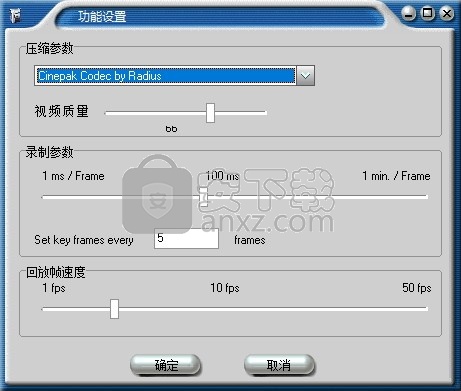
3、在压缩参数一栏下,用户可以对编码器、视频质量进行调整。
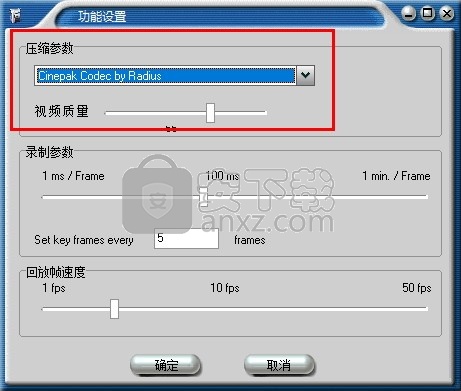
4、在录制参数下,您可以对录制帧率进行调整。
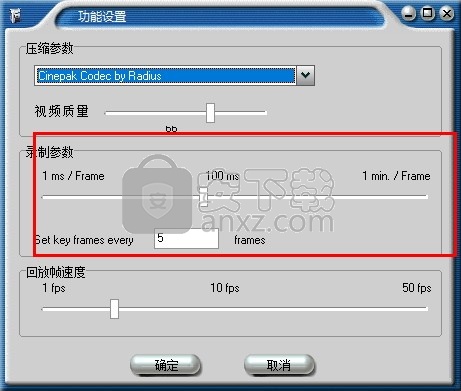
5、在回放帧速度一栏下可以调整回放帧速度。
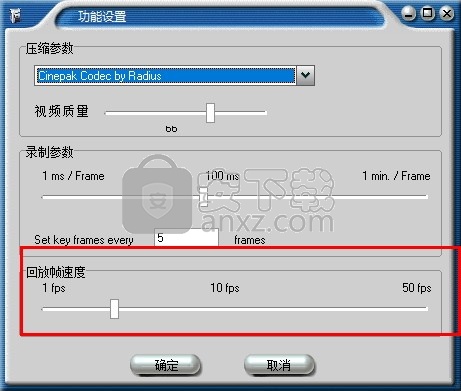
6、点击【开始录制】按钮,即可执行录制操作。
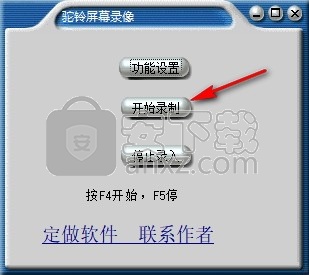
7、随后设置录制视频存储位置。

8、若需要停止录制,点击【停止录制】按钮即可。
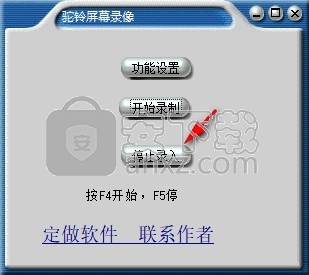
人气软件
-

camtasia 2019补丁 0.45 MB
/简体中文 -

camtasia studio 8(屏幕录制) 496.0 MB
/简体中文 -

Moo0录音专家(Moo0 VoiceRecorder) 2.18 MB
/简体中文 -

Aiseesoft Game Recorder(游戏录制软件) 21.9 MB
/简体中文 -

Renee Screen Recorder(电脑屏幕录制软件) 16.4 MB
/简体中文 -

印象录屏软件 14.3 MB
/简体中文 -

sharex 汉化版 5.50 MB
/简体中文 -

鸿合微课工具 20.7 MB
/简体中文 -

Debut Video Capture Software(屏幕录制软件) 2.44 MB
/简体中文 -

Multi-Channel Sound Recorder(多通道录音机) 4.25 MB
/简体中文


 OBS Studio(OBS直播工具) v30.1.0
OBS Studio(OBS直播工具) v30.1.0  好哈屏幕录制 1.6.2.2111
好哈屏幕录制 1.6.2.2111  嗨格式录屏大师 v3.38.1909.298
嗨格式录屏大师 v3.38.1909.298  Gecata by Movavi(游戏视频录制软件) v6.1.2.0
Gecata by Movavi(游戏视频录制软件) v6.1.2.0  Nero Platinum 2019 v20.0.0.59 中文
Nero Platinum 2019 v20.0.0.59 中文  Quick Screen Capture(QQ视频录制) 3.0.2
Quick Screen Capture(QQ视频录制) 3.0.2  NetPlay Instant Demo(屏幕录制软件) v10.00.05 免费版
NetPlay Instant Demo(屏幕录制软件) v10.00.05 免费版  ApowerShow(视频文件制作工具) v1.1.0.20
ApowerShow(视频文件制作工具) v1.1.0.20 











